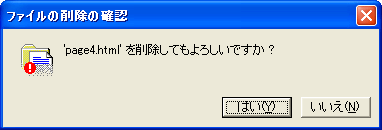ホームページビルダー11
ホームページビルダー11を利用して、ホームページのアップロードを行うための設定方法やアップロード方法についての説明です。
転送設定
- 1
-
ホームページビルダー11を起動し、「サイト(S)」→「転送設定(U)」→「転送設定の新規作成(N)...」を選択します。

- 2
-
【名前(E)】に任意の名前を入力し、「次へ(N)」ボタンをクリックします。
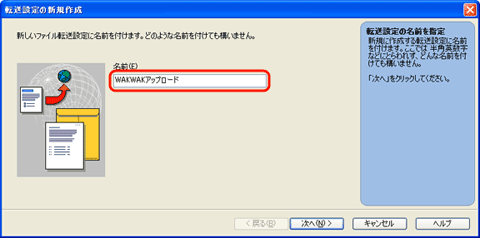
- 3
-
表示された画面で以下の項目を入力します。
会員ホームページをご利用の場合
【プロバイダの選択(E)】: 「その他」を選択します。
【FTPサーバ名(S)】: お客様のホームページサーバアドレスを入力します (例: ホームページアドレスがhttp://park1.wakwak.com/~abcdの場合は「park1.wakwak.com」と入力)。
【FTPアカウント名(U)】: お客様のFTPログインIDを入力します (例: ホームページアドレスがhttp://park1.wakwak.com/~abcdの場合は「abcd」と入力)。
【FTPパスワード(P)】: FTPパスワードを入力します (FTPパスワードは会員ホームページお申込完了画面で通知されたものをご利用ください)。
独自ドメインホームページをご利用の場合
【プロバイダの選択(E)】: 「その他」を選択します。
【FTPサーバ名(S)】: 独自ドメインホームページサーバ名を入力します (例: URLが http://www.○○○○.jp の場合は「www.○○○○.jp」と入力)。
【FTPアカウント名(U)】: FTPログインIDを入力します (FTPログインIDは独自ドメインホームページお申込完了画面で通知されたものをご利用ください)。
【FTPパスワード(P)】: FTPパスワードを入力します (FTPパスワードは独自ドメインホームページお申込完了画面で通知されたものをご利用ください)。
入力内容に誤りがないことを確認し、「次へ(N)」ボタンをクリックします。
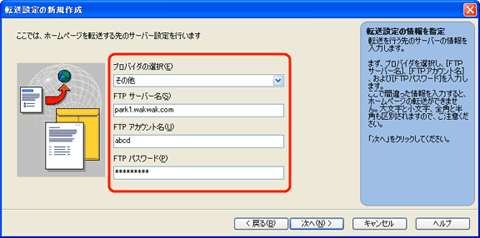
- 4
-
【転送先フォルダ(F)】に「public_html」と入力し、【詳細(D)】をクリックします。
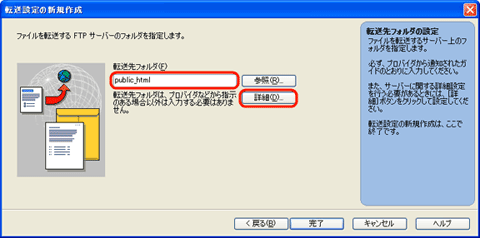
- 5
-
「詳細設定」タブを選択し、【パッシブモードで接続する(V)】にチェックを入れます。
- この状態でFTPサーバに接続できない場合は、チェックをはずしてください。
- パッシブモードとはADSL (ルータ接続) やLAN環境でFTPを利用可能にする設定です。
設定後、「OK」ボタンをクリックします。
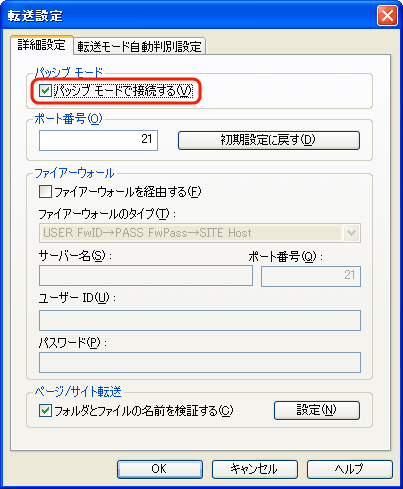
- 6
-
「完了」ボタンをクリックします。
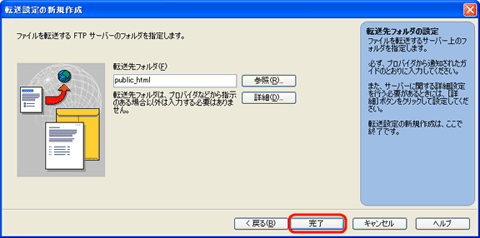
転送設定の確認
- 1
-
メニューバーより「サイト(S)」→「転送設定(U)」→「転送設定(E)...」を選択します。
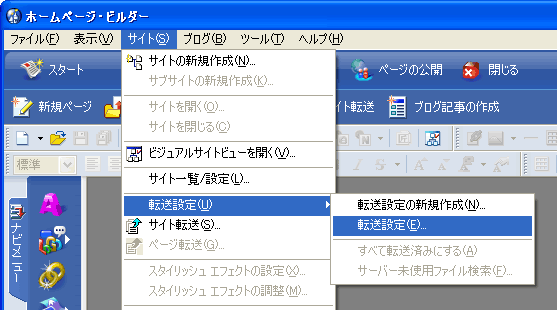
- 2
-
WAKWAK用の設定を選択し、「編集(E)...」をクリックします。
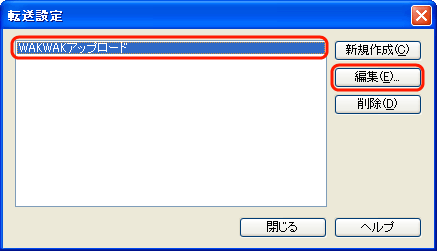
- 3
-
「基本設定」タブを選択し、設定を確認します (各設定項目については [転送設定] の [3] をご確認ください)。
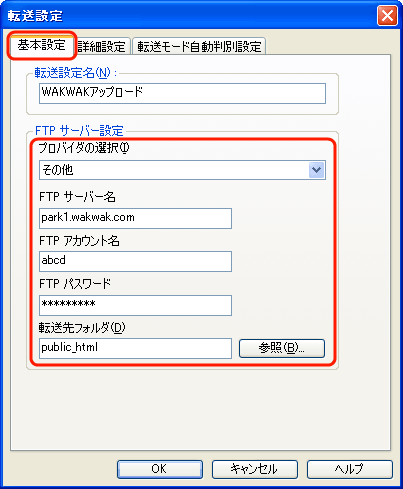
- 4
-
「詳細設定」タブを選択し、以下の項目を確認します。
【パッシブモードで接続する(V)】: チェックを入れます。
【ポート番号(O)】: 「21」と入力されていることを確認します。
確認後、「OK」ボタンをクリックします。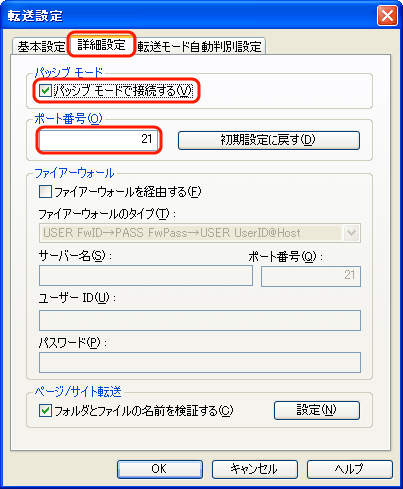
アップロード方法 (サイト転送)
- 1
-
メニューバーより「サイト(S)」→「サイト転送(S)...」を選択します。
- サイト転送を行うためには先にサイト設定がされている必要があります。サイト設定がされていない場合は設定ウィザードが表示されますので、設定をおこなってください。サイト設定についてはご使用ソフトウェアのマニュアルをご確認ください。

- 2
-
【転送設定(P)】でWAKWAK用の転送設定を選択します。アップロードするファイルを選択し「転送(T)」ボタンをクリックします。
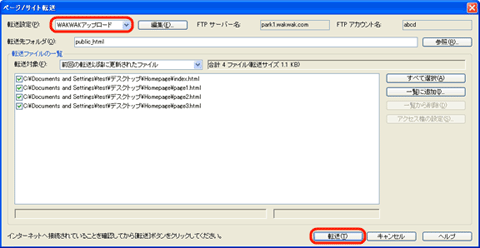
- アップロードするファイルの選択方法については、ご使用ソフトウェアのマニュアルをご確認ください。
- この時点でインターネットへ接続されている必要があります。
- ホームページをアップロードする際は、必ず「index.html」または「index.htm」という名前のファイルをご用意ください。この「html」および「htm」ファイルはお客様ホームページのトップページとして表示されます。このファイルがないとお客様のホームページが正しく表示されません。
- アップロードするファイルのファイル名に、全角文字やスペースが含まれていないかをご確認ください。全角文字やスペースを含むファイル名は、WAKWAKホームページサービスではご利用いただけません。詳しくは [ホームページの開設] をご確認ください。
- 3
-
完了画面が表示されたら、アップロード完了です。
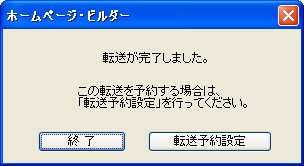
アップロード方法 (FTPツール)
- 1
-
メニューバーより「ツール(T)」→「FTPツールの起動(F)」を選択します。
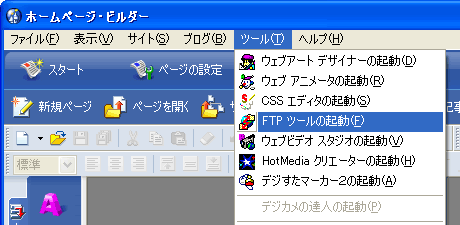
- 2
-
「ファイル転送」画面が表示されるので、WAKWAK用の転送設定を選択し、「接続」ボタンをクリックします。
- この時点でインターネットに接続されている必要があります。
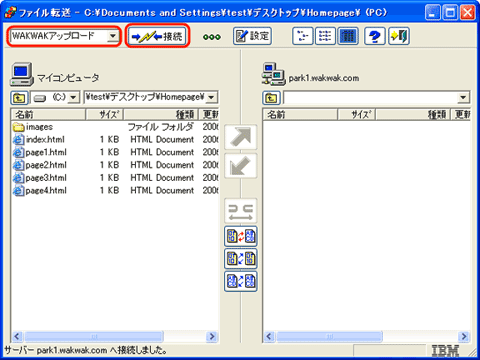
- 3
-
ホームページサーバに接続すると、画面右側にお客様のホームページディレクトリ内のフォルダが表示されます。htmlファイルをアップロードする場合は public_html フォルダに、cgiファイルをアップロードする場合は cgi-bin フォルダに移動します。
- 各フォルダについての詳細は [ホームページの開設] をご確認ください。
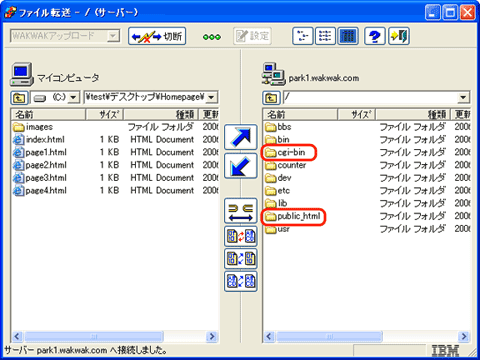
- 4
-
ローカル側 (画面左側) よりアップロードするファイルを選択し、「右上向き矢印」ボタンをクリックします。
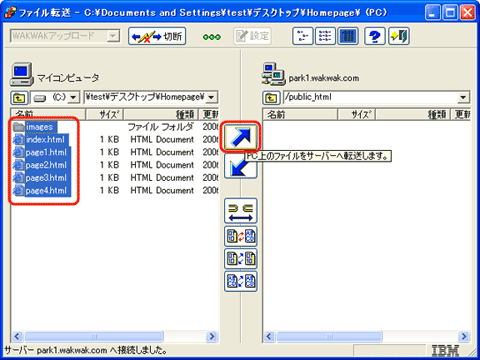
- ホームページをアップロードする際は、必ず「index.html」または「index.htm」という名前のファイルをご用意ください。この「html」および「htm」ファイルはお客様ホームページのトップページとして表示されます。このファイルがないとお客様のホームページが正しく表示されません。
- アップロードするファイルのファイル名に、全角文字やスペースが含まれていないかをご確認ください。全角文字やスペースを含むファイル名は、WAKWAKホームページサービスではご利用いただけません。詳しくは [ホームページの開設] をご確認ください。
- 5
-
アップロード完了後、「切断」ボタンをクリックします。

- 1
-
ホームページサーバに接続し、削除するファイルをマウスで右クリックします。表示されたメニューの中から「ファイルの削除」を選択します。
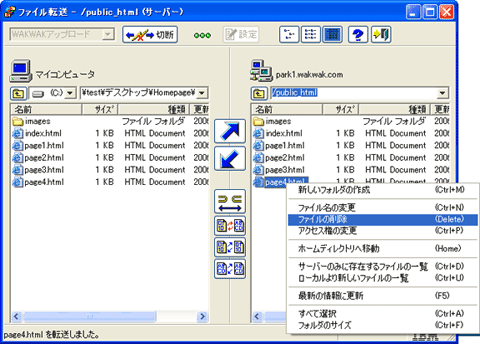
- 2
-
「ファイルの削除の確認」画面で「はい(Y)」をクリックすると、削除されます。